
Nhóm th c hi n:ự ệ
Nhóm th c hi n:ự ệ
Nhóm 3 – 10 Anh 2
Nhóm 3 – 10 Anh 2
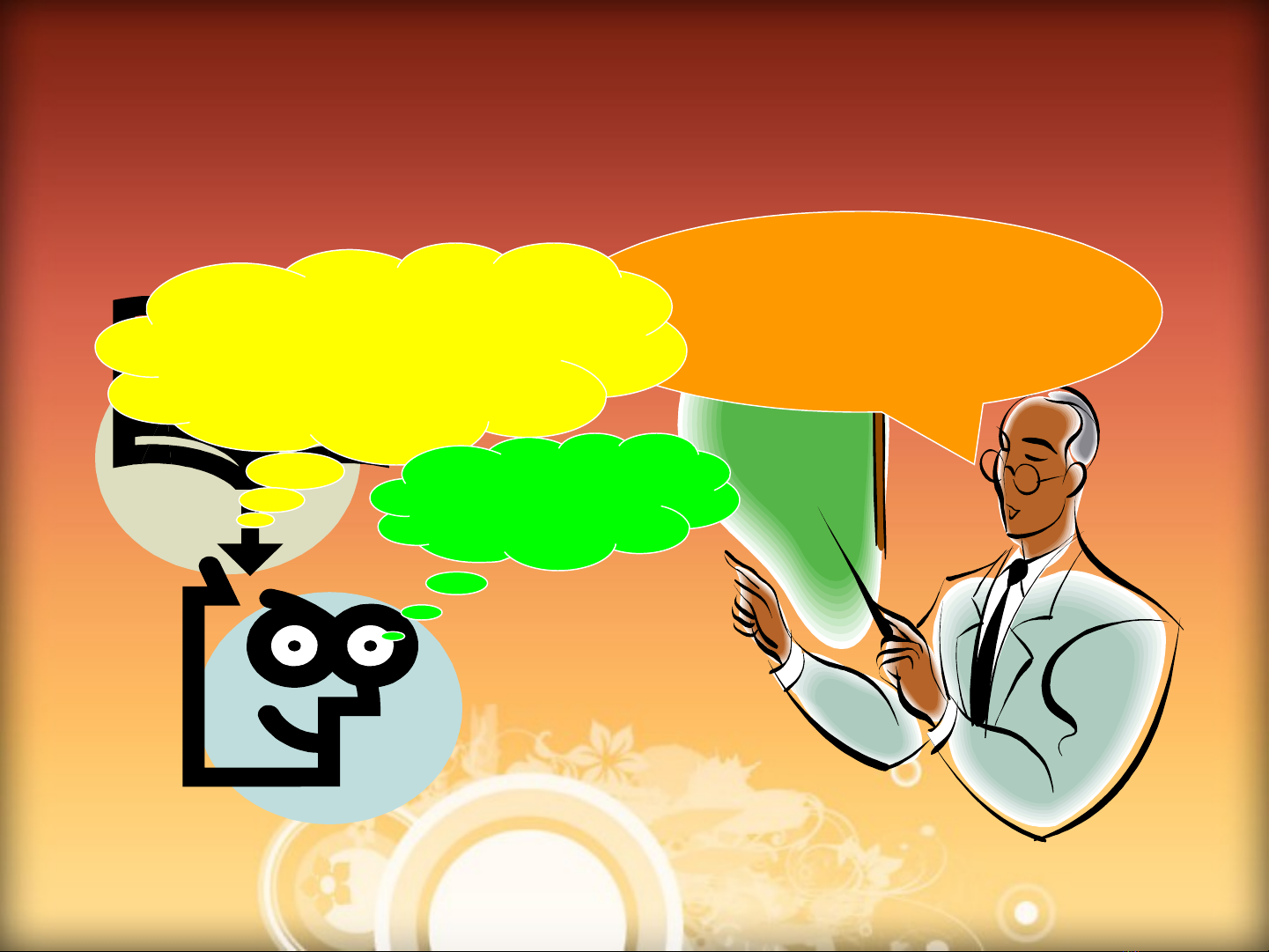
Gi i thi uớ ệ
Gi i thi uớ ệ
PowerPoint là m t ph n ộ ầ
m m dùng đ t o ra các ề ể ạ
công c trình chi u s ụ ế ử
d ng máy tính…ụ
PowerPoint là gì nh ?ỉ
Đ c h nọ ẳ “m y trang ấ
sách đ u”ầ mà ch ng ẳ
hi u tí gì!!!ể
Có l ph i ẽ ả
h i ai đó cho ỏ
rõ…

Kh i đ ng và thoát kh i ở ộ ỏ
Kh i đ ng và thoát kh i ở ộ ỏ
PowerPoint
PowerPoint
Tuỳ theo cài đ t có th kh i đ ng nh sau:ặ ể ở ộ ư
Tuỳ theo cài đ t có th kh i đ ng nh sau:ặ ể ở ộ ư
Start\Programs\Microsoft Office\Microsoft PowerPoint
Start\Programs\Microsoft Office\Microsoft PowerPoint
Start\Programs\Microsoft PowerPoint …
Start\Programs\Microsoft PowerPoint …
Start\All Programs\Microsoft Office\Microsoft
Start\All Programs\Microsoft Office\Microsoft
PowerPoint …
PowerPoint …
Start\All Programs\Microsoft PowerPoint …
Start\All Programs\Microsoft PowerPoint …
Thoát kh i PowerPointỏ
Thoát kh i PowerPointỏ
File\Exit
File\Exit
Alt+F4
Alt+F4
Ta phải bắt đầu thôi!
Bật ngay máy tính lên…

Các thanh công cụ
Các thanh công cụ
Thanh tiêu đ ề
Thanh tiêu đ ề(Title bar)
(Title bar)
Thanh th c đ n ự ơ
Thanh th c đ n ự ơ (Menu bar)
(Menu bar)
Thanh công c chu n ụ ẩ
Thanh công c chu n ụ ẩ (Standard Toolbar)
(Standard Toolbar)
Thanh công c đ nh d ng ụ ị ạ
Thanh công c đ nh d ng ụ ị ạ (Formatting
(Formatting
Toolbar)
Toolbar)
Normal Panel
Normal Panel
Normal View, Slide Sorter View, Slide Show
Normal View, Slide Sorter View, Slide Show
Task Panel
Task Panel
New Presentation, Slide Layout, Slide Design,
New Presentation, Slide Layout, Slide Design,
Custom Animation, Slide Transition
Custom Animation, Slide Transition
Thanh công c v ụ ẽ
Thanh công c v ụ ẽ (Drawing Toolbar)
(Drawing Toolbar)
Thanh tr ng thái ạ
Thanh tr ng thái ạ(Status Toolbar)
(Status Toolbar)

M t s thu t ngộ ố ậ ữ
M t s thu t ngộ ố ậ ữ
Presentation:
Presentation: m t file PowerPointộ
m t file PowerPointộ
Slide
Slide: m t trang trình chi uộ ế
: m t trang trình chi uộ ế
Blank Presentation
Blank Presentation: m t bài trình di n tr ng không ộ ễ ắ
: m t bài trình di n tr ng không ộ ễ ắ
ch a đ nh d ng.ứ ị ạ
ch a đ nh d ng.ứ ị ạ
Blank Slide
Blank Slide: slide tr ngắ
: slide tr ngắ
Slide Show
Slide Show: l nh trình chi uệ ế
: l nh trình chi uệ ế
Layout
Layout: cách b trí các văn b n, hình nh và các thành ố ả ả
: cách b trí các văn b n, hình nh và các thành ố ả ả
ph n khác trên slide.ầ
ph n khác trên slide.ầ
Design Template
Design Template: các m u thi t k s n c a ch ng ẫ ế ế ẵ ủ ươ
: các m u thi t k s n c a ch ng ẫ ế ế ẵ ủ ươ
trình PowerPoint.
trình PowerPoint.
Animation
Animation: t o hi u ngạ ệ ứ
: t o hi u ngạ ệ ứ
Slide Transition
Slide Transition: cách th c chuy n t slide này sang ứ ể ừ
: cách th c chuy n t slide này sang ứ ể ừ
slide khác.
slide khác.



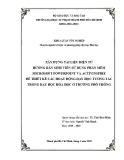



![Nguyên liệu thiết kế Slides: [Mô tả/Định tính]](https://cdn.tailieu.vn/images/document/thumbnail/2016/20161003/ntbinh135/135x160/3941475471874.jpg)

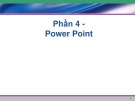


![Đề thi Excel: Tổng hợp [Năm] mới nhất, có đáp án, chuẩn nhất](https://cdn.tailieu.vn/images/document/thumbnail/2025/20251103/21139086@st.hcmuaf.edu.vn/135x160/61461762222060.jpg)


![Bài tập Tin học đại cương [kèm lời giải/ đáp án/ mới nhất]](https://cdn.tailieu.vn/images/document/thumbnail/2025/20251018/pobbniichan@gmail.com/135x160/16651760753844.jpg)
![Bài giảng Nhập môn Tin học và kỹ năng số [Mới nhất]](https://cdn.tailieu.vn/images/document/thumbnail/2025/20251003/thuhangvictory/135x160/33061759734261.jpg)
![Tài liệu ôn tập Lý thuyết và Thực hành môn Tin học [mới nhất/chuẩn nhất]](https://cdn.tailieu.vn/images/document/thumbnail/2025/20251001/kimphuong1001/135x160/49521759302088.jpg)


![Trắc nghiệm Tin học cơ sở: Tổng hợp bài tập và đáp án [mới nhất]](https://cdn.tailieu.vn/images/document/thumbnail/2025/20250919/kimphuong1001/135x160/59911758271235.jpg)


![Giáo trình Lý thuyết PowerPoint: Trung tâm Tin học MS [Chuẩn Nhất]](https://cdn.tailieu.vn/images/document/thumbnail/2025/20250911/hohoainhan_85/135x160/42601757648546.jpg)


